Yksi SMPlayer-videon parhaista ominaisuuksistaLinux-soitin on sen kyky luetteloida Internet-TV-kanavat TV-osioon. Tämä ominaisuus on hyödyllinen, varsinkin jos haluat katsoa Internet-TV-asemia Linuxilla.
Tässä oppaassa käsittelemme Internet-TV-asemien katsomista SMPlayer-sovelluksessa. Seuraamme myös kanavien tallennus- ja lisäämisprosessia sovelluksen TV-osioon.
Asenna SMPlayer
SMPlayer-videosovelluksen on oltavaasennettu ennen tämän oppaan jatkamista. Asenna SMPlayer käynnistämällä pääteikkuna ja noudata ohjeita, jotka vastaavat käyttämääsi käyttöjärjestelmää.
Huomautus: Jos haluat käyttää SMPlayer -sovellusta Linuxissa, sinun on käytettävä Ubuntua, Debiania, Arch Linuxia, Fedoraa, OpenSUSEa tai kyky rakentaa ohjelma lähdekoodista.
ubuntu
Ubuntuksella on jo pitkään ollut SMPlayer ohjelmistolähteissään. Käyttäjät voivat asentaa sen suorittamalla seuraavat osuva komento.
sudo apt install smplayer
Debian
Tarvitsetko SMPlayerin ja haluat käyttää Debiania? Käynnistä terminaali ja kirjoita Apt-get komento alla.
Huomautus: Debian päivittää usein ohjelmalähteidensä ohjelmia usein hitaasti, joten asentamasi SMPlayer-versio on todennäköisesti vanhentunut. Suurimmalle osalle käyttäjistä tämä ei ole suuri juttu. Jos sinulla kuitenkin on ehdottomasti oltava tämän sovelluksen uusin ja paras versio, tutustu oppaaseemme siitä, kuinka asentaa uudempi ohjelmisto Debian Linuxiin!
sudo apt-get install smplayer
Arch Linux
Arch Linux on ehdottomasti uusin SMPlayer-versio ohjelmistolähteissään, ja se voidaan asentaa Pacman paketinhallinta.
sudo pacman -S smplayer
fedora
Fedora Linux-käyttäjät iloitsevat! SMPlayer on saatavana käyttöjärjestelmässäsi! Asenna se käyttämällä DNF paketinhallinta.
sudo dnf install smplayer
OpenSUSE
SMPlayer-mediasoitin on kaikkien OpenSUSE-käyttäjien käytettävissä ohjelmiston päävaraston kautta. Asenna se seuraavien avulla zypper komento.
sudo zypper install smplayer
Yleinen Linux
SMPlayer-mediasoitin on ollut jo jonkin aikaahyvin pitkä aika. Seurauksena on, että monet Linux-jakelut, suuret ja pienet, ovat päättäneet lähettää sen ohjelmistovarastoihinsa. Jos käytät vähemmän tunnettua Linux-jakelua, voit asentaa sen, jos käynnistät päätelaitteen ja haet paketinhallinnassa ”smplayer”.
Vaihtoehtoisesti ohjelman lähdekoodi on saatavana täältä.
Kanavien etsiminen
Tapa katsella televisiota SMPlayerissa on IPTV(Internet Protocol Television). On huomattava, että kaikki IP-TV: t eivät ole laillisia ja saattavat joutua vaikeuksiin, joten on parasta välttää ei-laillista televisiota. Tässä oppaassa keskitymme vain 100% laillisten IP-TV-kanavien lisäämiseen SMplayer-sovellukseen. Kaikki kanavat tulevat My-Legalstream-soittolistalta GitHubissa. Sillä on laaja valikoima Internet-kanavia, ja olet varma, että löydät jotain hauskaa katsottavaa!
Käsien saaminen SMplayer-kanavien My-Legalstream-kanavaluettelosta tapahtuu terminaalissa Git-komennon kautta.
Huomaa: eikö Git-pakettia ole määritetty Linux-tietokoneellesi? Katso Pkgs.org ja opasta kuinka asentaa se käyttöjärjestelmään.
git clone https://github.com/notanewbie/LegalStream.git
Kun Git on ladattu LegalStream-tiedostot GitHubista, käytä CD komento ja kirjoita “LegalStream” -hakemisto.
cd LegalStream
Käyttämällä kissa komento, katso LegalStream.m3u soittolistatiedosto.
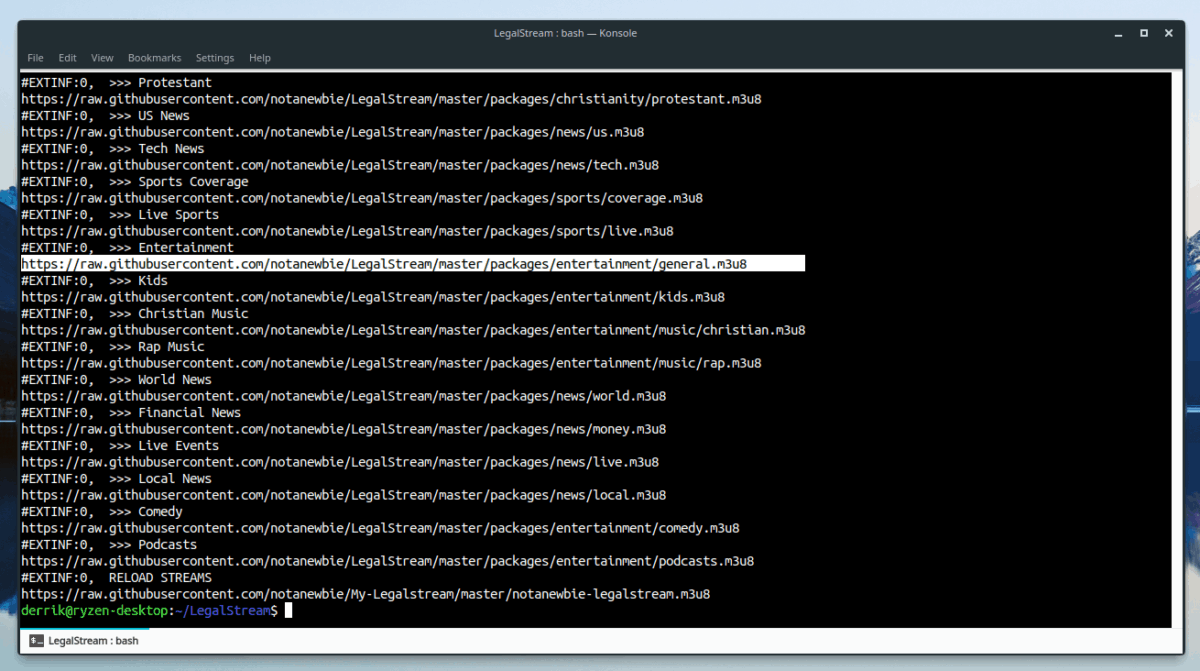
cat LegalStream.m3u | more
Korosta kanavaosoite, jonka haluat lisätä SMPlayeriin, ja kopioi se leikepöydälle.
Lisää kanavia
My-Legalstream GitHub -rekisteriä päivitetään jatkuvasti. Siksi soittolistatiedostoon tehdään säännöllisesti muutoksia. Jos et ole tyytyväinen käytettävissä olevien kanavien määrään, käytä wget komento ladata lisää:
wget https://raw.githubusercontent.com/notanewbie/My-Legalstream/master/notanewbie-legalstream.m3u8 -O more-channels.m3u8
Näytä soittolista painikkeella kissa komento ja kopioi kanava, jonka haluat lisätä leikepöydälle.
cat more-channels.m3u8 | more
Kanavien lisääminen Splayer-soittimeen
Lisää TV-kanava SMPlayeriin avaamalla sovellus. Napsauta sitten ”File” -painiketta ja etsi “TV” -vaihtoehto. Napsauta ”TV” -kohdassa ”Muokkaa” -painiketta avataksesi TV / radoluettelo.
Napsauta TV / Radio-luetteloikkunassa ”Uusi kohde” -painiketta luodaksesi uuden tyhjän merkinnän. Kaksoisnapsauta sitten uutta merkintää ”Nimi” -kohdassa ja kirjoita uuden kanavan nimi.
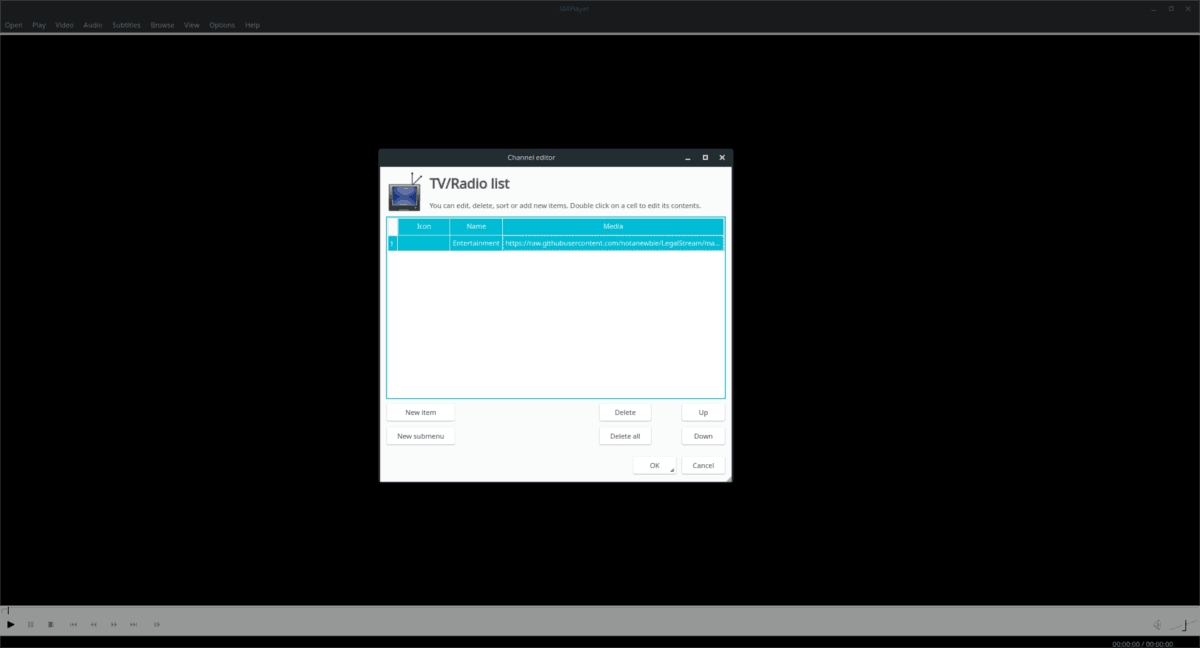
Kun nimi on annettu, kaksoisnapsauta tyhjää kohtaa ”Media” ja liitä leikepöydällesi tallennettu kanavan URL-osoite laatikkoon.
Napsauta “OK” tallentaaksesi kanavan SMPlayeriin.
Television katsominen
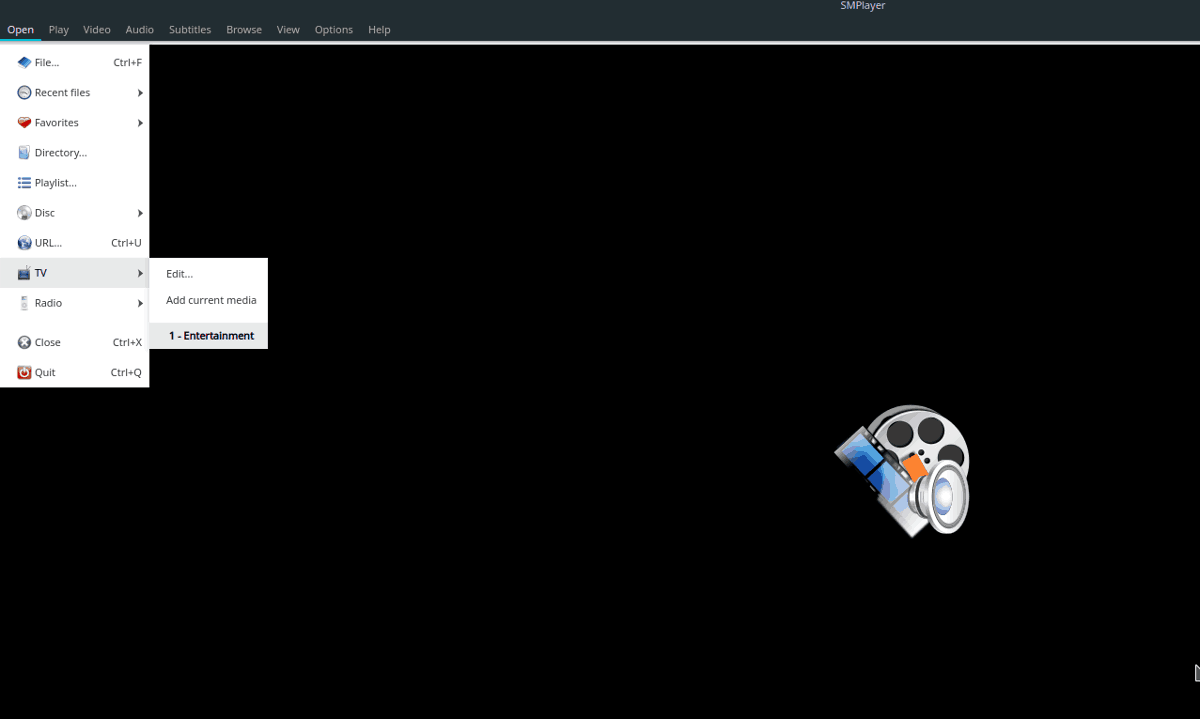
Nyt kun olet tallentanut Internet-kanavasiSMPlayer, katselun aloittaminen on erittäin helppoa. Napsauta vain "File" ja valitse "TV". Napsauta kanavan nimeä valikossa, jolloin SMPlayer alkaa toistaa sitä heti!
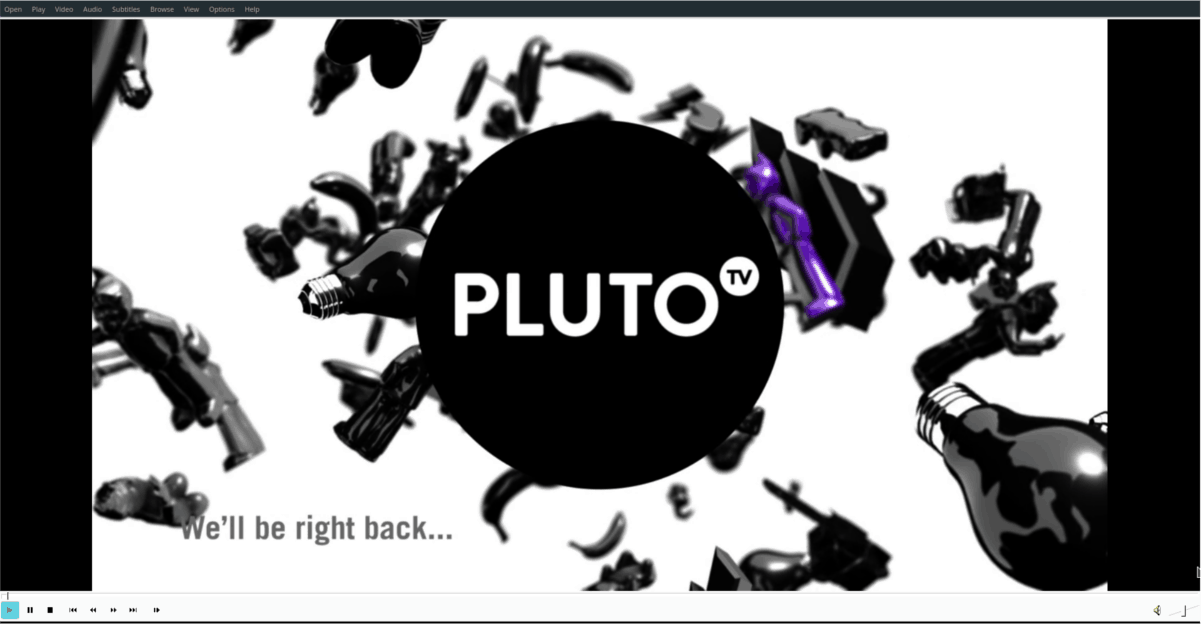













Kommentit